Rješavanje problema s VIZIO SmartCast ako ne radi
Drugi Korisni Vodič / / August 05, 2021
Ako u to vrijeme gledate svoj omiljeni program na televiziji Vizio SmartCast, morate se suočiti s presretanjem, kako se osjećate? Znamo da je tako iritantno. Iz nekoliko razloga, vaš Vizio SmartCast TV prestaje raditi. To može biti bilo koja softverska bolest ili zbog neoptimalnih postavki vaše mreže.
SmartCast je besplatna aplikacija koju možete preuzeti i instalirati na telefon ili tablet. Aplikacija vam omogućuje emitiranje na TV-u ako vam uređaj općenito ne dopušta reprodukciju. U ovom članku dat ćemo vam točan opis kako popraviti da Vizio SmartCast ne radi. Provjerimo kako je to moguće.
Prije nego što pokušate saznati više o rješenjima, morate provjeriti radi li internetska veza ispravno i provjeriti je li uređaj uspješno povezan. Sada pronalazimo rješenja za rješavanje problema s Vizio SmartCastom;
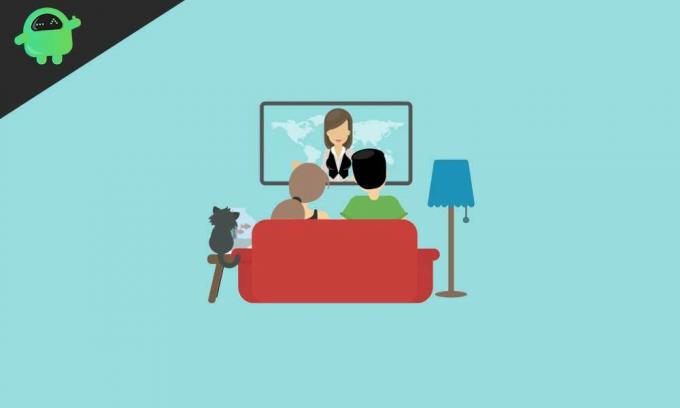
Sadržaj
- 1 Ponovo pokrenite Vizio SmartCast TV:
- 2 Ponovno omogućite DHCP postavke svoje mreže:
- 3 Koristite drugu mrežu
-
4 Vraćanje na tvorničke postavke na televizoru Vizio SmartCast
- 4.1 Vraćanje na tvorničke postavke putem TV izbornika;
- 4.2 Vraćanje na tvorničke postavke putem TV gumba;
Ponovo pokrenite Vizio SmartCast TV:
Ponekad vaš SmartCast ne bi radio ispravno zbog bilo kakve softverske pogreške kojoj se može otkloniti jednostavnim ponovnim pokretanjem. Morate ponovo pokrenuti Vizio SmartCast TV, tako da će se sve privremene konfiguracije izbrisati. A kad ponovo uključite uređaj, ponovno će pokrenuti sve privremene postavke.
Slijedite ovaj korak za ponovno pokretanje;
- Prije svega pritisnite gumb izbornika na daljinskom upravljaču televizora i odaberite Sustav
- Sada odaberite Poništi i administriraj
- Zatim odaberite Meki ciklus napajanja
- Uz to morate isključiti i usmjerivač
- Tada možete uključiti oba uređaja i provjeriti radi li TV ispravno
U slučaju da Soft Power Cycle sada radi, isprobajte ovaj korak;
- Isključite televizor pomoću gumba za napajanje televizora
- Zatim isključite TV vezu
- I pritisnite i držite tipku za napajanje na televizoru 30 sekundi
- Zatim priključite televizor
- Sada još jednom pritisnite i držite tipku za napajanje na TV-u 30 sekundi
- U daljnjem tekstu možete uključiti svoj TV; ne pritiskajte nijednu tipku daljinskog upravljača ili televizora
- I pričekajte da se pojavi SmartCast dom, sada provjerite je li problem još uvijek prisutan.
Ponovno omogućite DHCP postavke svoje mreže:
U slučaju da veza DHCP postavki vaše mreže nije ispravna, vaš SmartCast neće raditi ispravno. Odgovornost DHCP-a (Dynamic Host Configuration Protocol) je dodijeliti IP adresu svakom uređaju za vašu mrežu. Osim toga, DHCP će osigurati da nema iste IP adrese za dva uređaja. U svakom slučaju, ponekad će se DHCP ponašati neodgovorno i neće dodijeliti IP adresu SmartCast SystemSystemu.
Slijedite korake za promjenu postavki DHCP-a kako biste izbjegli probleme s vezom;
- Uključite televizor
- Otvorite svoj preglednik
- Zatim otvorite URL usmjerivača i tamo upišite svoje korisničko ime i lozinku
- I otvorite stranicu Postavke usmjerivača
- Sada idite na odjeljak DHCP
- I omogućite DHCP, ako je značajka već omogućena, onemogućite je i ponovo omogućite.
- Zatim iz postavke spremite i izađite
- Sada možete uključiti TV, još uvijek problem, a zatim možete urediti usmjerivač i otići na Google DNS
Koristite drugu mrežu
ISP u vašem uređaju besprijekorno je aktivan u korištenju mnogih tehnika i funkcija za kontrolu web prometa. Ponekad ISP pružaju neke usluge koje su potrebne vašem televizoru za rad s mrežom. Da biste pobjegli od ovog nereda, možete koristiti bilo koju sekundarnu mrežu. Možete koristiti i svoju mobilnu žarišnu točku. U samo jednom pokušaju možete se povezati s drugim ISP-om.
Vraćanje na tvorničke postavke na televizoru Vizio SmartCast
Ako gornji postupak ne udovolji vašim potrebama, tada možete resetirati Vizio SmartCast TV na tvorničke postavke. Ovaj postupak možete izvršiti putem TV izbornika ili gumba. Možete slijediti ovaj korak za resetiranje;
Vraćanje na tvorničke postavke putem TV izbornika;
- Pritisnite gumb izbornika na daljinskom upravljaču televizora i odaberite Sustav
- Zatim idite na Reset & Admin i odaberite Reset TV na tvorničke postavke
Vraćanje na tvorničke postavke putem TV gumba;
- Pritisnite i držite tipku za unos i smanjivanje glasnoće 10 sekundi dok ne vidite traku na vrhu televizora
- Zatim pritisnite i držite tipku za unos 5 sekundi, a zatim se zaslon televizora zacrni
- Zatim uključite televizor i slijedite upute
Sve gore navedene metode pomoći će vam da riješite problem. U slučaju da gore spomenute metode ne uspiju raditi, tada možete koristiti Reimage Repair Tool. Ovaj će alat popraviti datoteke koje nedostaju i oštećene. Ova metoda postiže uspjeh u mnogim prilikama.
U svakom slučaju možete se osloniti na naša vrijedna rješenja i možete promijeniti svoju pogrešku Vizio SmartCast TV. Nadamo se da ćete tijekom čitanja naših smjernica popraviti pogrešku i moći neprekidno gledati svoje omiljene kanale. Ako imate pitanja ili povratne informacije, zapišite komentar u donji okvir za komentare.



